老毛桃u盘装系统教程_老毛桃怎么用u盘装系统
1、首先双击运行下载好的老毛桃u盘启动盘制作工具,将用来u盘装系统的u盘插入注意大小在4GB以上。然后选择u盘,然后再点击【一键制作成u盘启动盘】。如下图。

2、然后弹出警告,格式化u盘,单击【确定】继续。然后就慢慢等待下面的进度条读完,u盘启动盘制作成功为止。
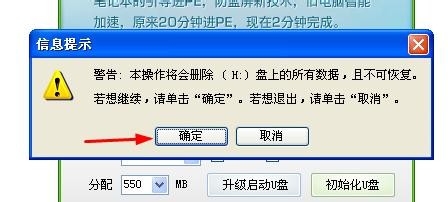
3、u盘启动盘一键制作成功,点击【是】进行模拟u盘启动测试。

4、可以看到u盘启动电脑后的模拟状态显示。显示正常说明制作成功。继续下一步。

5、将.gho文件放置在GHO文件夹,也就是你要安装的系统GHO镜像。可以上网下载。

6、如下图,这就是放好系统GHO镜像后的GHO文件夹。

7、然后就可以重启电脑,BIOS设置usb启动。usb启动设置完毕,再重启,就会进入usb启动模式,点击运行相应的winpe启动,然后进入winpe安装即可。非常简单。
声明:本网站引用、摘录或转载内容仅供网站访问者交流或参考,不代表本站立场,如存在版权或非法内容,请联系站长删除,联系邮箱:site.kefu@qq.com。
阅读量:49
阅读量:73
阅读量:36
阅读量:68
阅读量:180